3DMax标准基本体模型制作教程
溜溜自学 室内设计 2021-04-12 浏览:978
3DMax标准基本体里面存有好多类型的对象类型,下面我们针对几个用星星标注的创建类型进行介绍一下。3DMax进行建筑建模时,可以直接导入CAD图纸进行参考。希望能帮助到有需要的人。
想要更深入的了解“3DMax”可以点击免费试听溜溜自学网课程>>
工具/软件
电脑型号:联想(Lenovo)天逸510S; 系统版本:联想(Lenovo)天逸510S; 软件版本:3DMax2014
方法/步骤
第1步
长方体的创建,用鼠标左键点击长方体。在透视图点击鼠标的左键拖动,用来确定长方体的长和宽的大小,然后放开鼠标的左键并上下拖动用来确定长方体的高度,点击左键长方体绘制完成。

第2步
球体的创建,用鼠标左键点击球体,在透视图的任意一个地方拖动用来确定其大小,松开鼠标左键结束。
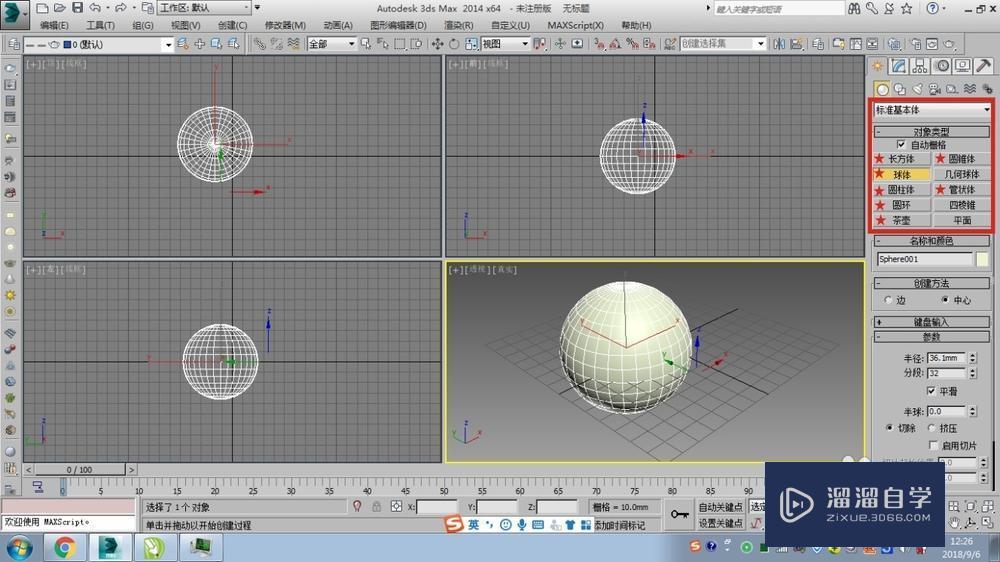
第3步
圆柱体的创建,左键点击圆柱体,在透视图的任意位置点击鼠标左键拖动,用来确定圆的大小,松开鼠标左键并上下拖动用来确定圆柱体的高度,点击鼠标左键结束绘制。

第4步
圆环的创建,左键点击圆环,在透视图任意一个位置点击鼠标左键拖动并确定圆环的大小,松开左键结束绘制。

第5步
茶壶的创建,左键点击茶壶,在透视图的任意一点点击鼠标左键并拖动,用来确定茶壶的大小,松开鼠标左键结束操作。

第6步
圆锥体的创建,左键点击圆锥体。在透视图的任意一点点击鼠标左键拖动,之后点击鼠标左键,上下拖动确定圆锥的高度,再一次点击左键上下拖动确定圆锥的大小,点击左键结束操作。
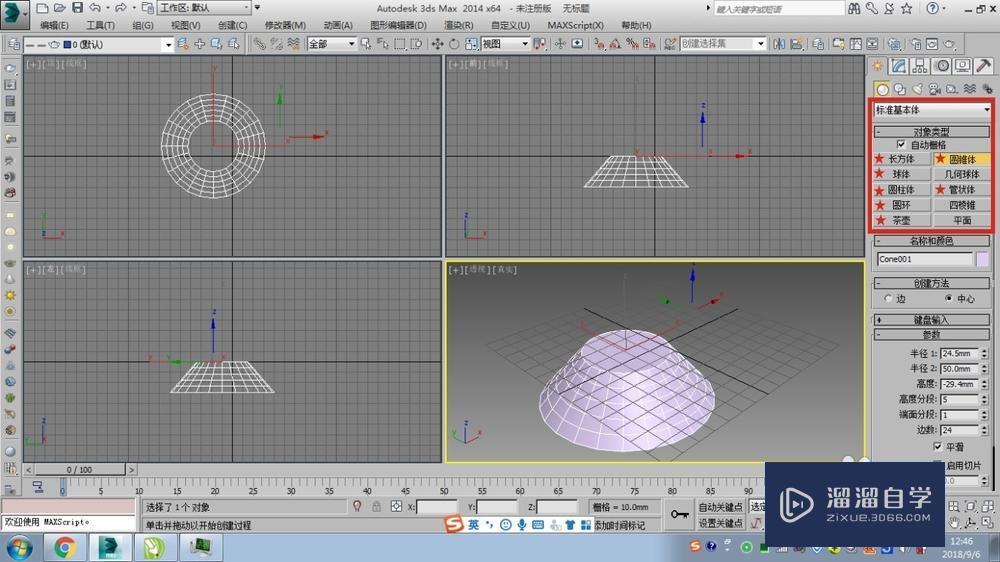
第7步
管状体的创建,左键点击管状体。在透视图的任意一点点击鼠标左键拖动用来确定半径1的大小,后点击鼠标左键并拖动用来确定半径2的大小,在一次点击鼠标的左键上下拖动用来确定圆管的高度。
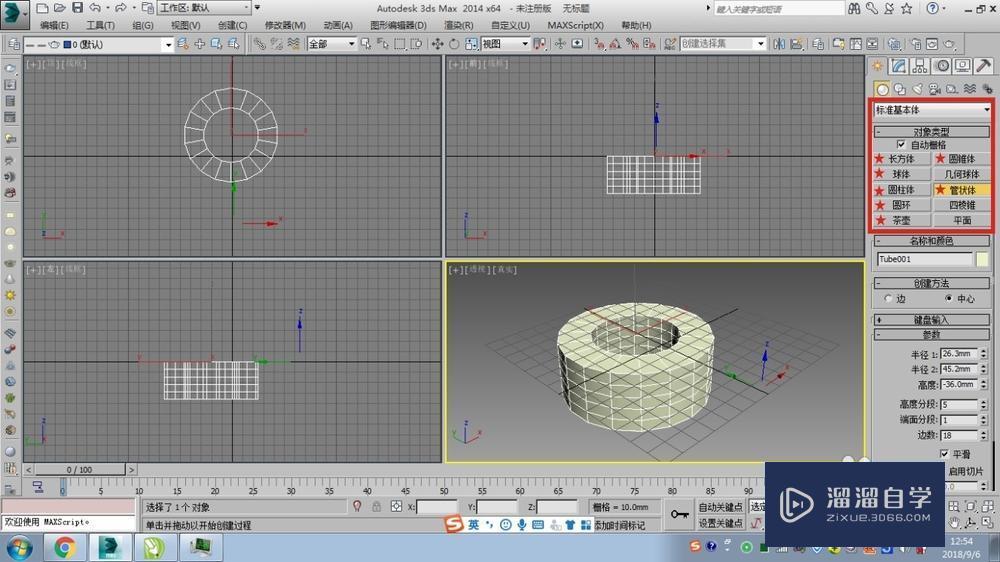
相关文章
距结束 06 天 08 : 36 : 11
距结束 01 天 20 : 36 : 11
首页






